PIXUS MG6130の取扱説明書・マニュアル [全196ページ 27.59MB]
mg6130-bg-jp-v3.pdf
http://cweb.canon.jp/.../mg6130-bg-jp-v3.pdf - 27.59MB
- キャッシュ
163430view
196page / 27.59MB
�8コピーする設定を変更するコピー待機画面で右のファンクションボタンをタッチして[印刷設定]を選ぶと、コピーするときの用紙サイズや用紙種類、印刷品質など、印刷設定を変更することができます。設定方法については、「設定画面の基本操作」(P.17)を参照してください。また、設定の詳細については、『もっと活用ガイド』(電子マニュアル)を参照してください。❼❽❺❻❹❸❷❶❶・倍率・:・拡大/縮小の方法を設定します。[47%・A4→はがき]、[70% ・A4→A5]など、用紙サイズを選んで倍率を設定することもできます。拡大/縮小せずにコピーするときは、[等倍(100%)]を選びます。❷・濃度・:・原稿を濃く/薄くコピーしたいときなどに、コピーの濃度を任意に設定できます。[オート]を選ぶと原稿に合わせて自動で調整できます。❸・用紙サイズ・:・[A4]や[B5]など、印刷したい用紙のサイズを選びます。❹・用紙種類・:・[普通紙]や[光沢ゴールド]など、印刷したい用紙の種類を選びます。参 考用紙サイズや用紙の種類を正しく設定しないと、給紙箇所が違ったり、正しい印刷品質で印刷されない場合があります。⇒「用紙のセット位置について」(P.98)❺・印刷品質・:・[標準]や[きれい]など、コピーしたい原稿に合わせて印刷品質を選びます。選べる印刷品質は、[用紙種類]で指定した用紙により異なります。❻・両面設定・:・片面原稿を1枚の用紙の両面に印刷することができます。[両面印刷]を選んだあと、右のファンクションボタンで[詳細設定]を選ぶと、とじ方向を選ぶことができます。❼・レイアウト・:・[2in1コピー]、[4in1コピー]から、印刷したいレイアウトを選びます。⇒「いろいろなコピー機能を使ってみよう」(P.40)❽・原稿向き・:・[縦]向きと[横]向きから、コピーしたい原稿の向きを選びます。◦
参考になったと評価
 459人が参考になったと評価しています。
459人が参考になったと評価しています。
その他の取扱説明書

64962 view

9995 view

2901 view

6041 view

3367 view








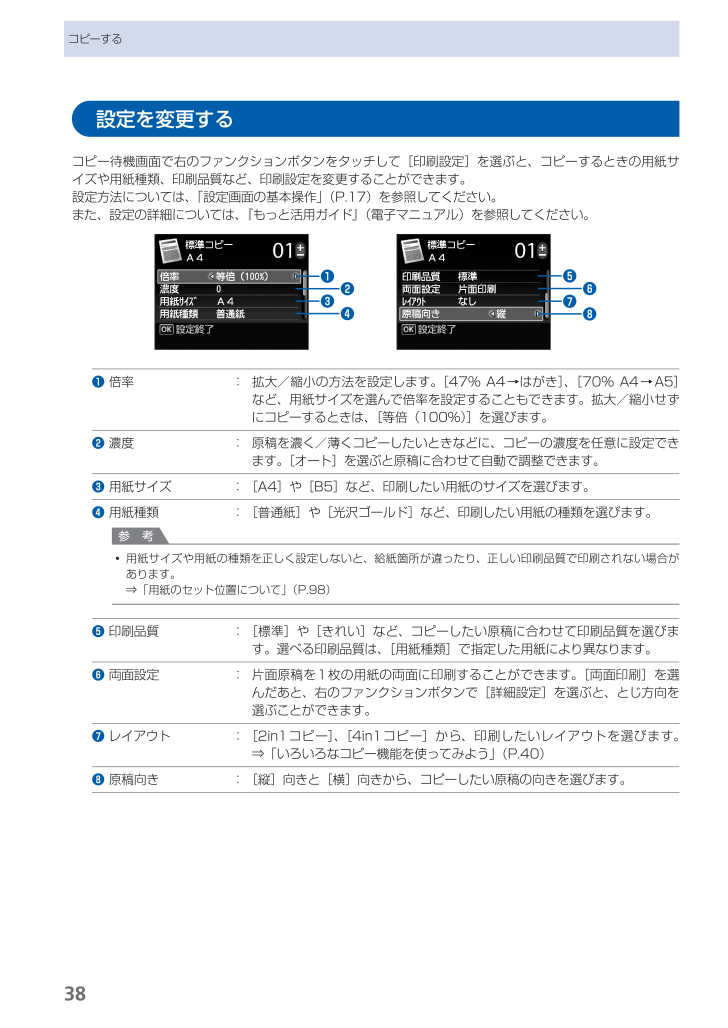
 459人が参考になったと評価しています。
459人が参考になったと評価しています。



